[完美一键重装系统]win10临时文件一直无法删除怎么办?
软件介绍
[完美一键重装系统]win10临时文件一直无法删除怎么办?
有用户用了一段win10系统后发现,电脑产生了不少临时垃圾,想要把这些临时文件删掉,但是发现这些文件怎么删不掉。今天系统族小编就这个问题给大家分享以下方法。
系统推荐:系统之家win10 系统下载
相关教程:win10系统internet临时文件删不掉的解决方法
手动删除Win10临时文件方法:
1、首先使用 Win + R组合快捷键,打开运行对话框,然后键入命令:%tmp% 完成后,点击确定,如图所示。

之后就可以快速打开Win10临时文件夹了,我们可以将平时这里产生的临时文件都删除掉,如下图所示。

Win10自动删除临时文件设置方法
关于win10临时文件无法删掉的处理方法今天就分享到这里了,希望可以帮到遇到相同问题的朋友。
有用户用了一段win10系统后发现,电脑产生了不少临时垃圾,想要把这些临时文件删掉,但是发现这些文件怎么删不掉。今天系统族小编就这个问题给大家分享以下方法。
系统推荐:系统之家win10 系统下载
相关教程:win10系统internet临时文件删不掉的解决方法
手动删除Win10临时文件方法:
1、首先使用 Win + R组合快捷键,打开运行对话框,然后键入命令:%tmp% 完成后,点击确定,如图所示。

之后就可以快速打开Win10临时文件夹了,我们可以将平时这里产生的临时文件都删除掉,如下图所示。

Win10自动删除临时文件设置方法
如果说每次手动去删除Win10临时文件很麻烦的话,下面教大家更高级的一种方法,可以实现Win10电脑每次开机自动删除临时文件,设置方法如下。
1、首先在桌面中新建一个记事本文件,然后将下面的命令复制到记事本文件中:
@echo off
del "%tmp%\*.*" /s /q /f
FOR /d %%p IN ("%tmp%\*.*") DO rmdir "%%p" /s /q
2、完成后,在记事本菜单中的文件中,选择“另存为”,然后文件名名为“自动删除临时文件.bat”,保存类型选择为“所有文件”,如图所示。

3、最后将生产的自动清理临时文件.bat放置在电脑的开机启动项中。具体方法是再次使用 Win + R 打开运行命令框,然后输入“ shell:Startup”命令,并点击“确定”打开,如图所示。
shell:Startup”命令,并点击“确定”打开,如图所示。

最后将“自动清理临时文件.bat”文件复制到开机启动文件夹中,就可以了,如图所示。

关于win10临时文件无法删掉的处理方法今天就分享到这里了,希望可以帮到遇到相同问题的朋友。
更多>>U老九推荐教程
- [桔子一键重装系统]win10总是一直更新Bing工具栏怎么办|禁止bing
- [九猫一键重装系统]win10 网页无法填写就没办法查找资料了怎么办
- [懒人一键重装系统]win10大小写提示不见了要怎么找回来
- [电脑店一键重装系统]Win10专业版系统下如何将JPEG和PNG图像文件
- [小苹果一键重装系统]win10 更新1709失败提示兼容性错误的三种解
- [蜻蜓一键重装系统]Win10系统中酷狗临时文件夹在哪里|怎么清除酷
- [蜻蜓一键重装系统]win10 如何修改注册表权限|win10 修改注册表
- [小猪一键重装系统]win10 图片查看不显示缩略图查的解决方法
- [系统之家一键重装系统]重装win10系统时出现winload.exe错误怎么
- [得得一键重装系统]Win10专业版安装directplay出现“0x80070057
- [无忧一键重装系统]win10系统和win7系统哪个对电脑配置需求更高
- [洋葱头一键重装系统]win10 adobe flash player 怎么更新|win10
- [彩虹一键重装系统]win10系统中ai软件字体要怎么安装
- [小兵一键重装系统]win10主题包安装后壁纸放在哪个文件夹?
- [萝卜家园一键重装系统]如何激活预装win10系统联想笔记本自带的o
- [大白菜一键重装系统]安装win10系统出现 reboot and select prop
- [小猪一键重装系统]升级到win10后完屏幕闪烁的解决方法
- [绿茶一键重装系统]win10如何彻底删除Gis|彻底卸载ArcGis的方法
- [系统猫一键重装系统]win10时间不同步要如何设置其与Internet时
- [风云一键重装系统]Windows10网络名称的修改或删除方法
更多>>U老九热门下载
- [聪明狗一键重装系统]win10系统误删了文件要怎么找回来|win10恢
- [紫光一键重装系统]win10玩守望先锋ping高的解决方案汇总
- [雨木林风一键重装系统]新装Win10系统玩游戏很卡怎么办?
- [u当家一键重装系统]win10微软拼音自定义词库文件保存在哪里?
- [系统猫一键重装系统]Win10系统中怎么玩街机游戏|win10安装模拟
- [蜻蜓一键重装系统]win10屏幕亮度快捷键怎么使用|快捷键调win10
- [九猫一键重装系统]win10如何升级最新版本|win10升级最新版本方
- [闪电一键重装系统]怎么彻底卸载win10 steam软件
- [系统之家一键重装系统]win10系统中无法调节音量大小怎么办?
- [小马一键重装系统]Win10系统开机后cmd窗口一闪而过是怎么回事?
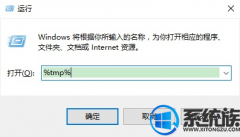


![[韩博士一键重装系统]Win10系统怎么搜索打印机|win10找到打印机](http://www.ulaojiu.com/uploads/allimg/180506/1_0506142JW315.jpg)
![[装机吧一键重装系统]如何修改win10系统的硬盘图标?](http://www.ulaojiu.com/uploads/allimg/180506/1_050614264VH9.jpg)